win10下载文件会被自动删除怎么回事 win10下载文件会被自动删除的解决方法
更新时间:2021-03-12 14:44:00作者:mei
我们使用电脑可能会经常会下载一些所需文件,这算是比较常见的操作了,但是很多网友反馈说在win10下载的文件会被自动删除,下载好多遍还是一样,检查文件也是正常文件,为什么会这样?别担忧,下面就详细的告诉小伙伴们win10下载文件会被自动删除的解决方法。
具体方法如下:
1、点击电脑桌面左下角的微软图标。
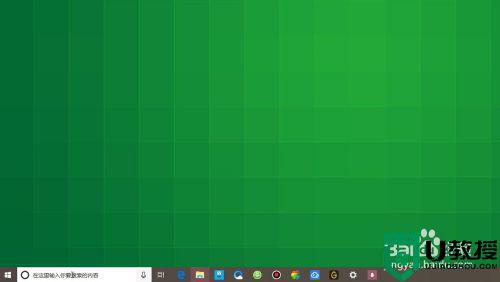
2、打开菜单之后,点击左侧列表的设置图标。
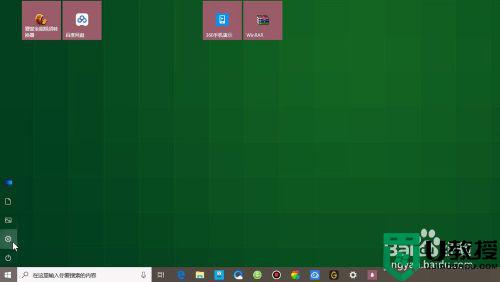
3、在系统设置页面,点击下方的更新和安全
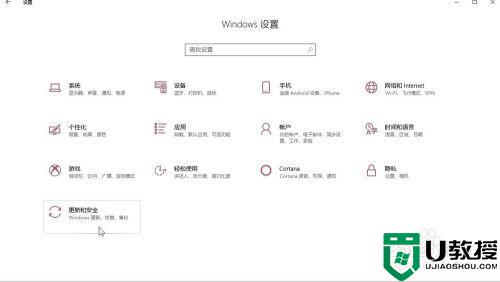
4、在页面左侧的列表中找到系统安全,点击进入。
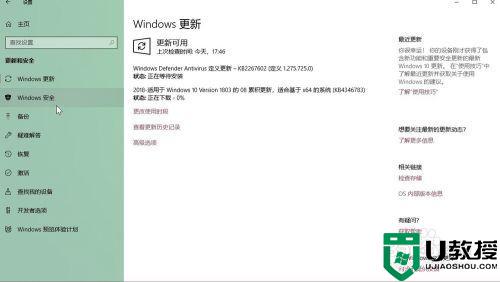
5、在页面下方找到打开Windows Defender安全中心,点击进入。
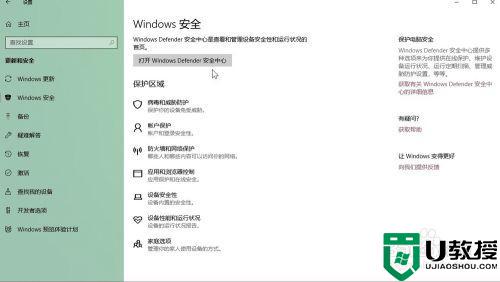
6、点击页面中间的应用和浏览器控制。
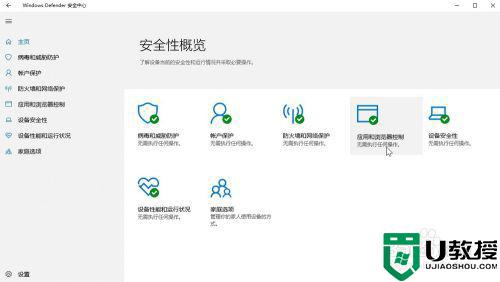
7、最后我们勾选检查应用和文件下方的关闭。
这样系统就不会检查我们所下载的文件了,这样也不会删除我的文件。
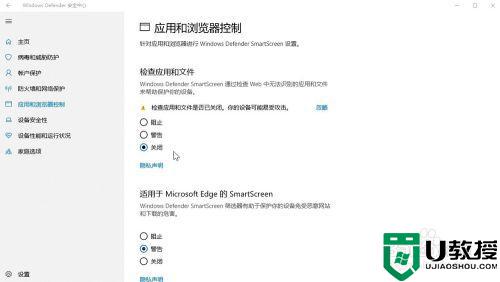
关于win10下载文件会被自动删除的解决方法分享到这里了,我们直接进入Windows Defender安全中心设置一下就可以了。
win10下载文件会被自动删除怎么回事 win10下载文件会被自动删除的解决方法相关教程
- Win10安装软件后会被系统自动删除怎么回事 Win10安装软件后会被系统自动删除的解决方法
- Win11电脑下载的文件被自动删除怎么办 系统之家
- win10总是自动删我文件怎么回事 win10自动删除文件的处理办法
- windows10文件被锁定怎么删除 删除win10锁定文件夹的方法
- Win10自动删除恶意文件怎么关闭?阻止Win10自动删除危险文件的方法
- setup.exe老是被win10删除如何解决 win10老是删除setup.exe文件解决方法
- win10自动更新下载文件怎么永久删除 一次性删除win10自动更新的文件
- win10怎么删除回退文件 教你删除win10系统回退文件的方法
- win10文件夹会自动开启什么原因 win10文件夹会自动开启的解决方法
- win10下载的最新软件被自动删除怎么办
- Win11如何替换dll文件 Win11替换dll文件的方法 系统之家
- Win10系统播放器无法正常运行怎么办 系统之家
- 李斌 蔚来手机进展顺利 一年内要换手机的用户可以等等 系统之家
- 数据显示特斯拉Cybertruck电动皮卡已预订超过160万辆 系统之家
- 小米智能生态新品预热 包括小米首款高性能桌面生产力产品 系统之家
- 微软建议索尼让第一方游戏首发加入 PS Plus 订阅库 从而与 XGP 竞争 系统之家
热门推荐
win10系统教程推荐
- 1 window10投屏步骤 windows10电脑如何投屏
- 2 Win10声音调节不了为什么 Win10无法调节声音的解决方案
- 3 怎样取消win10电脑开机密码 win10取消开机密码的方法步骤
- 4 win10关闭通知弹窗设置方法 win10怎么关闭弹窗通知
- 5 重装win10系统usb失灵怎么办 win10系统重装后usb失灵修复方法
- 6 win10免驱无线网卡无法识别怎么办 win10无法识别无线网卡免驱版处理方法
- 7 修复win10系统蓝屏提示system service exception错误方法
- 8 win10未分配磁盘合并设置方法 win10怎么把两个未分配磁盘合并
- 9 如何提高cf的fps值win10 win10 cf的fps低怎么办
- 10 win10锁屏不显示时间怎么办 win10锁屏没有显示时间处理方法

